- Пропал звука на компьютере — почему и что делать
- 1. Проверяем подключение динамиков / наушников
- 2. Смотрим включен ли звук правильно
- 3. Правильно ли выбрано устройство воспроизведения
- 4. Включен ли звук в определенном приложении
- 5. Исправляем драйвера
- 6. Устанавливаем новые драйвера
- 7.Проверяем компьютер наличии вирусов
- 8. Проверяем службу вывода аудио
- 9. Настройки в BIOS
- 10. Проверяем динамики / наушники на неисправность
- Почему нет звука на компьютере Виндовс 7
- Почему нет звука на компьютере Windows 10
- Почему нет звука на компьютере виндовс xp
- Проблемы с аппаратурой
- Минимальный уровень громкости
- Отключение устройства по умолчанию
- Собственные настройки драйвера
- Устаревшие драйвера
- Системный сбой
- Методы восстановления звука
- Ситуация 1. Звука нет, система не уведомляет об имеющихся проблемах:
- Ситуация 2. Звука нет, значок в трее перечёркнут или рядом с ним находится красный запрещающий знак
- Диспетчер звука
- Если звук не воспроизводится, или стал плохим.
- Примеры из жизни
- Когда ничего не помогло
Пропал звука на компьютере — почему и что делать
Довольно часто причина пропадания звука на компьютере под управлением Windows 10 и 7 является программной. Это связано со сбоями в самой операционной системе, неправильными ее настройками или случайным срабатыванием различных функций, отвечающих за том.
1. Проверяем подключение динамиков / наушников
Прежде всего проверьте, правильно ли подключены колонки, может просто отлететь соединительный штекер или он вставлен не в тот порт. Часто это основная причина данной проблемы.
Также рекомендуется проверить на них провода и разъемы. Если возможно, попробуйте подключить динамики к другому источнику звука, например к телевизору, чтобы убедиться, что они исправны и не повреждены.
Интересно! Часто бывает, что выходит из строя передняя панель подключения аудиосистемы на системном блоке. Если ваши динамики подключены через него, попробуйте подключить их через заднюю панель вашего ПК.
2. Смотрим включен ли звук правильно
1. Щелкните значок динамика в трее и посмотрите, включен ли звук, попробуйте изменить громкость.
2. Щелкните этот значок правой кнопкой мыши и выполните операцию по устранению проблем со звуком. Windows начнет проверку, во время этого она укажет, какое у вас основное устройство для воспроизведения, и будет следовать дальнейшим инструкциям мастера проверки.
3. Правильно ли выбрано устройство воспроизведения
Если вы используете несколько устройств воспроизведения, например динамики, наушники или телевизор, возможно, звук просто переключился на одно из них.
1. Щелкните значок динамика на панели задач и щелкните верхний элемент с именем устройства воспроизведения.
2. Переключите аппарат на правильный, если там все правильно — все равно попробуйте поменять, часто помогает при поломках.
Интересно! Если вы недавно переключили свой рабочий стол на другой монитор с воспроизведением звука через его динамики, звук может прерываться и не передаваться, просто переключитесь на старый экран, а затем вернитесь на новый.
4. Включен ли звук в определенном приложении
возможно, что в одном приложении отключена громкость, а в остальных установлена минимальная громкость. Чтобы проверить это, щелкните правой кнопкой мыши значок динамика на панели задач и откройте громкость.
Здесь вы можете установить громкость, выключить и снова включить различные программы, запущенные в данный момент. Так, например, откройте музыкальный проигрыватель и включите его. Затем используйте эту панель, чтобы установить желаемые параметры звука.
5. Исправляем драйвера
1. Откройте Диспетчер устройств, щелкнув правой кнопкой мыши меню «Пуск» на панели задач и выбрав соответствующий элемент.
2. В разделе «Аудио, игры и видеоустройства», если вы видите устройство с восклицательным знаком, щелкните его правой кнопкой мыши и удалите. Если значок серый, включите его, значит, он только что выключился.
3. Затем перезагрузите компьютер, чтобы Windows автоматически установила правильные драйверы при запуске. Если это не помогает, переходите к следующей главе.
6. Устанавливаем новые драйвера
Установите новые драйверы для вашей звуковой карты. Для этого нам необходимо знать модель материнской платы, установленной на вашем ПК, и версию операционной системы с ее разрядностью.
1. Нажмите «WIN + I» и отметьте, какая версия Windows и ее разрядность — 32-битная или 64-битная.
2. Скачайте AIDA64, установите и запустите. В программе откройте раздел «Материнская плата» и откройте одноименный подраздел.
3. Здесь вы можете увидеть полное название и все характеристики установленной материнской платы. Скопируйте значение. В нашем случае это Gigabyte B450M DS3H.
4. Зайдите на официальный сайт производителя — https://www.gigabyte.ru/, в типе поиска по скопированному имени и откройте найденную страницу.
5. Перейдите на страницу поддержки, укажите свою операционную систему и загрузите необходимый драйвер в разделе «Аудио.
6. Осталось только запустить файл на вашем компьютере, следовать инструкциям мастера установки и перезагрузить компьютер.
Важно! Для других материнских плат сделайте то же самое, перейдите на сайт производителя материнской платы и загрузите там программное обеспечение.
Интересно! Если у вас есть внешняя звуковая карта, следуйте этим инструкциям, просто загрузите драйверы с веб-сайта производителя карты. Модель также присутствует в AIDA64.
7.Проверяем компьютер наличии вирусов
Если вы просматриваете Интернет на разных интересных сайтах и загружаете разные файлы, и тем более без защиты, вероятность заражения компьютера составляет 100%. Вирус на нашем компьютере работает нормально.
Если неожиданно пропал звук, немедленно проверьте с помощью любого антивируса, например, avast free.
8. Проверяем службу вывода аудио
Хотя довольно редко, но иногда бывает, что во время обновления или после какого-то сбоя в системе отключается служба, отвечающая за вывод звука.
1. Одновременно нажмите «WIN + R» и введите команду — services.msc, затем нажмите ОК.
2. Прокрутите вниз до Windows Audio Endpoint Builder, откройте его, запустите и установите автоматический тип запуска.
9. Настройки в BIOS
Звук может пропасть, так как заводские настройки BIOS вышли из строя, а звуковая карта, включенная по умолчанию, отключена. Для исправления ситуации необходимо войти в BIOS:
- Компьютеры разных компаний делают это по-разному. Посмотрите руководство к своему компьютеру, чтобы узнать, какой из них вам подходит. Обычно это связано с удержанием определенной клавиши (Del, F9, F12) во время процесса загрузки.
- После запуска BIOS выберите «BIOS Setup». В новом окне с помощью стрелок на клавиатуре выберите звуковую карту, нажмите клавишу Enter и выберите «Включено».
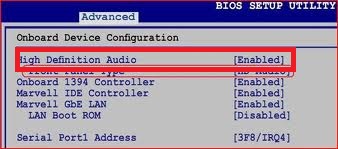
- Снова нажмите Enter. Сохраним настройки. Перезагрузите компьютер.
10. Проверяем динамики / наушники на неисправность
Не лишним будет проверить динамики или наушники на предмет неисправности. Попробуйте увеличить громкость динамиков или сабвуфера, если он установлен.
Если у вашего сабвуфера есть разъем для наушников 3,5 мм, и вы недавно подключили их через него, вставьте их обратно и выньте. Часто бывает, что возникает какой-то сбой, может пропадать звук или начинает работать динамик. Повторная установка и извлечение наушников решает эту проблему.
Кроме того, не лишним будет проверить колонки / наушники на работу от других устройств — телефона или телевизора.
Интересно! В очень редких случаях, которых практически не бывает, может выйти из строя встроенная или внешняя звуковая карта. Определить это можно в самом диспетчере устройств, если он вообще не определяется и не отображается. В этом случае только ремонт.
Почему нет звука на компьютере Виндовс 7
Почему в Windows 7 нет звука? Как уже говорилось выше, в системе Windows пропадает звук по разным причинам. Перечислим самые постоянные:
- проблема с операционной системой;
- не работают приложения, воспроизводящие звук;
- отказы компьютерного оборудования;
- наушники или колонки не работают.
Насколько нам известно, эти проблемные места очень часто возникают на компьютерах. Далее мы рассмотрим некоторые другие операционные системы, в которых также может пропадать звук.
Почему нет звука на компьютере Windows 10
Windows 10 считается новой операционной системой. Он постоянно обновляется, так как поддерживается Microsoft. После его обновления пользователи компьютеров теряют звук.
В этом случае он не будет работать на вашем компьютере, пока вы не выполните настройки, Мастер восстановления звука. Конечно, на исчезновение звука могут повлиять и другие причины.
Почему нет звука на компьютере виндовс xp
Как известно, эта операционная система устарела и иногда не имеет звуковых драйверов. Это может послужить серьезным началом для отключения звука. Также на отключение звука могут повлиять вирусы или неисправность аудиоустройств.
Возможно, это все причины, которые мы рассмотрели. Итак, попробуем исправить проблему со звуком во всех этих операционных системах.
Проблемы с аппаратурой
Не все проблемы, связанные с работой компьютера или ноутбука, связаны с операционной системой, и не все из них можно решить с помощью программы для восстановления удаленных файлов, обновления драйверов или удаления ненужных программ.
Чаще всего звук на устройстве не воспроизводится из-за выхода из строя динамиков, звуковой карты, кабелей и аксессуаров. В этом случае пользователю в первую очередь необходимо будет выяснить, в чем именно заключается проблема — это можно сделать, обратившись в сервисный центр или действуя по методу исключения: временно подключив другие колонки, карту или соединительные элементы. Нашли слабое звено? Хороший! Остается только отремонтировать его или купить новые комплектующие и наслаждаться качественным звуком на своем компьютере или ноутбуке.
Другая причина, гораздо менее серьезная и легче решаемая — неправильное подключение устройств вывода звука. Пользователь должен убедиться, что штекер динамика вставлен в предназначенный для этого разъем; это можно сделать, сосредоточив внимание на обоих цветах или на пиктограммах, нанесенных рядом с контактами. Если обнаружена ошибка, просто правильно подключите оборудование и снова проверьте громкость звука.
Совет: пользователь, который не может найти нужный разъем, может подключить штекер динамика ко всем по очереди, каждый раз включая звук или просто не выключая его воспроизведение в плеере. Используемые колонки начинают играть автоматически — дополнительных настроек не требуется.
Минимальный уровень громкости
Если пользователю Windows удалось правильно подключить динамики, а звук по-прежнему не работает, стоит проверить, на каком уровне установлена громкость — как правило, этого достаточно для устранения проблемы без переустановки системы.
Пользователю, чей компьютер или ноутбук отключен, потребуется:
- Щелкните левой кнопкой мыши значок динамика, расположенный в правом нижнем углу экрана.
- Если звук Windows не пропадает, а просто отключен, владелец компьютера увидит во всплывающем окне значение, равное нулю или близкое к нулю.
- Вы можете сбросить громкость, переместив ползунок на шкале на нужный уровень — это так же просто, как настроить микрофон.
- Другой способ — щелкнуть правой кнопкой мыши по тому же значку и выбрать «Открыть микшер громкости» из контекстного меню».
- И установите параметры для каждого из отображаемых каналов или только для первого.
Итак, пользователю удалось настроить звук на устройстве, и теперь его снова можно использовать как телефон, общаясь в Skype, Telegram и других приложениях для онлайн-общения. Если оба описанных метода результата не принесли, то стоит перейти к третьему, позволяющему восстановить воспроизведение звука в динамиках.
Отключение устройства по умолчанию
Чаще всего звук на компьютере или ноутбуке с Windows не воспроизводится из-за ошибки в определении устройства вывода — встроенного или отключенного динамика.
Аудиосигнал, пропавший из-за системной ошибки, может быть возвращен следующим образом:
- Откройте «Панель управления», найдя ее с помощью встроенного поиска Windows.
- Зайдите в раздел «Оборудование и звук».
- И в подразделе «Звук».
- В открывшемся окне выберите свое устройство для воспроизведения звука, нажав.
- И зайдите в его настройки, нажав на кнопку «Свойства».
- На вкладке «Общие» нового окна выберите опцию «Использовать это устройство» в нижнем раскрывающемся списке».
- На вкладке «Уровни» владелец компьютера, на котором не воспроизводится звук, сможет настроить уровень громкости.
- И к следующему («Advanced»): установите качество вывода и проверьте, воспроизводится ли он.
Важно: в некоторых случаях динамики могут не отображаться в общем списке устройств, поэтому, даже если они работают правильно, необходимо вынуть вилку из розетки и через несколько секунд снова подключить аудиооборудование.
Собственные настройки драйвера
Если звук не воспроизводится на новом компьютере или машине с обновленным оборудованием, необходимо убедиться, что в оболочке драйвера установлены правильные параметры:
- Перейдите в «Панель управления», переключитесь с «Категории» на «Значки» и найдите запись «Аудио».
- Откройте раздел и убедитесь, что громкость не установлена на ноль.
- И если да, отрегулируйте уровень звука по своему усмотрению.
Совет: здесь во вкладке «Прослушивание» владелец компьютера, на котором раньше перестал работать звук, может задать параметры воспроизведения и оценить результат.
Устаревшие драйвера
Если ни один из вышеперечисленных способов не помог понять, почему не работает звук и исправить ситуацию, владельцу компьютера или ноутбука с Windows придется попробовать обновить драйверы аудиоустройства — возможно, некоторые из них повреждены или безвозвратно устарел.
Чтобы обновить или восстановить аудио утилиты:
- Щелкните правой кнопкой мыши логотип Windows в нижнем левом углу экрана и в открывшемся контекстном меню (вы также можете увидеть здесь настройки компьютера) выберите «Диспетчер устройств».
- Разверните вкладку «Аудиовходы и аудиовыходы».
- Найдите свой динамик или динамик.
- И, выделив его правой кнопкой мыши, выберите опцию «Обновить драйвер».
- Теперь владелец устройства, которое не воспроизводит звук, должен выбрать способ обновления.
- И подождите, пока утилита выполнит необходимые действия.
Совет: Аналогичным образом вам следует обновить драйверы для всех других аудиоустройств на этой вкладке, а также в связанных «Аудио, игровых и видеоустройствах».
Системный сбой
Не помог ли ни один из вышеперечисленных методов восстановления звука в Windows? Итак, у пользователя есть три варианта:
- Установите и используйте одну из программ для очистки системы и исправления реестра — к счастью, их в Интернете более чем достаточно.
- Восстановите систему до «хорошего» состояния.
- Переустановите Windows.
Первый способ чрезвычайно прост и не требует дополнительных пояснений; третий радикален и в большинстве случаев не подходит.
Чтобы восстановить Windows до состояния, при котором звук работал правильно, вам необходимо:
- В «Панели управления» перейдите в раздел «Система и безопасность».
- И в подразделе «Центр безопасности и обслуживания».
- Выберите вариант «Восстановить».
- Далее — «Начать восстановление системы».
- Согласитесь на откат к предыдущей версии, нажав кнопку «Далее» (чтобы установить другую точку восстановления, вы должны использовать соответствующую опцию внизу окна»).
- И подтвердите свое решение, нажав «Готово».
Через несколько минут Windows вернется к своему предыдущему состоянию, и, скорее всего, звук снова будет воспроизводиться. Если и этот метод не сработал, вам следует выбрать другую точку восстановления или попробовать программу для очистки вашей системы от ненужных файлов.
Совет: Крайне редко, но звук на компьютере или ноутбуке также может пропадать из-за действия вредоносного кода. Скорее всего, пользователь сначала заметит наличие вируса по более очевидным признакам, но в любом случае, в случае регулярных сбоев аудиовыходов, стоит проверить машину с помощью надежного антивируса.
Методы восстановления звука
Рассматриваемую проблему следует разделить на две широкие категории:
- Это «неисправность оборудования» или физического компонента компьютера или внешнего устройства;
- Это «программная» неисправность, характеризующаяся некорректным функционированием любого компонента операционной системы.
Первый вариант по понятным причинам подтвердить проще всего, но в то же время он и самый печальный, так как ведет к прямой трате денег. Поэтому, если вы не записали никаких действий непосредственно перед возникновением проблем со звуком, вам следует проверить следующее:
Ситуация 1. Звука нет, система не уведомляет об имеющихся проблемах:
- «Убедитесь, что внешние динамики работают правильно» (если они есть, если нет, перейдите к шагу №2):
- Проверьте, включены ли динамики. Вы не должны пренебрегать этой рекомендацией, поскольку никто не застрахован от забвения;
- Обратите внимание на герметичность штекерного соединения (обычно он отмечается зеленым (светло-зеленым) цветом с соответствующим разъемом на материнской плате компьютера;
- Проверьте состояние разъема на материнской плате и состояние вилки. Не должно быть внешних повреждений и перегибов, разъем не должен «маятник», вилка не должна содержать отложений и механических повреждений.
Если ничего не найдено, переходите к следующему этапу проверки.
- «Проверка уровня громкости, установленного на компьютере». Принимая во внимание приведенный выше пример, прежде чем приступить к поиску программных причин, отключите все внешние периферийные устройства, включая USB-накопители, различные разветвители, принтеры, смартфоны, вторые экраны (особенно если это телевизор, подключенный через HDMI).Затем щелкните правой кнопкой мыши значок «Динамики», расположенный на Панели быстрого доступа, и выберите «Открыть микшер громкости» из доступных опций».
Обратите внимание, что микшер объема разделен на два столбца:
- первая — «Устройство» — показывает подключенные устройства, используемые для воспроизведения звука (стереодинамики, наушники и т д.) и установленные по умолчанию;
- второй, «Приложение», показывает, какие приложения в настоящее время так или иначе используют возможности звуковой карты.Как видите, громкость регулируется отдельно для каждого устройства и приложения. В связи с этим, если, например, ползунок «Системные звуки» установлен на минимум, независимо от того, как вы увеличиваете громкость динамиков, вы не будете слышать системные звуки.
Можно использовать больше приложений, чем показано в примере. Поэтому, если вы потеряли звук во время воспроизведения или просмотра фильма, не закрывая окно приложения, откройте микшер громкости и посмотрите, какая громкость для него установлена.
- Щелкните изображение выступающих, чтобы открыть их «Свойства», и проверьте:
- В блоке «Контроллер» должно быть указано ваше аудиоустройство, в примере это «VIAHDAudio»;
- Обратите внимание на строку «Приложение устройства», ее значение должно быть «Использовать это устройство (включено)».
Если все вышеперечисленные настройки в порядке, громкость выставлена на нужный уровень, а операционная система видит устройство воспроизведения, то стоит попробовать воспользоваться альтернативными вариантами:
- Обновите «K-LiteCodecPack» до последней версии. Для этого откройте сайт https://www.codecguide.com и сравните версию кодеков, установленных на вашем компьютере, и версию, предложенную разработчиками этого программного обеспечения. Пример показывает, что используется версия 12.0.5, но доступна версия 14.6.2.
Очевидно, что обновление кодеков не может гарантировать устранение неполадок, и последняя выпущенная версия может быть несовместима с версией используемой вами операционной системы. Поэтому желательно заранее создать точку восстановления, чтобы предотвратить возможные негативные последствия. - Нажмите «Пуск», затем «Настройка» — первый раздел «Система». Откройте вкладку «Аудио» и нажмите кнопку «Устранение неполадок».
Утилита диагностики запустит автоматический поиск возможных проблем и, если таковые имеются, предложит решения.
- Щелкните изображение выступающих, чтобы открыть их «Свойства», и проверьте:
Виновниками могут быть и другие внешние факторы, например, вмешательство в нормальную работу операционной системы антивирусного ПО или ранее выполненные манипуляции с компонентами системы. Поэтому не лишним будет проверить компьютер антивирусами и просканировать систему сканером «sfc / scannow».
Альтернативный вариант — попытаться восстановить конфигурацию операционной системы до точки, где рассматриваемые проблемы еще не возникли.
Ситуация 2. Звука нет, значок в трее перечёркнут или рядом с ним находится красный запрещающий знак
В отличие от ситуации под цифрой «1», такую ошибку исправить несравнимо проще, так как она может проявляться только по двум причинам, а именно:
- Служба Windows Audio отключена. Эта служба отвечает за общее управление всеми инструментами и компонентами, которые так или иначе работают со звуком.«WindowsAudio» с учетом важности проделанной работы имеет подобие «неприкосновенности», так как сложно предположить, что кто-то пользуется компьютером и категорически не намерен реализовывать все доступные возможности, включая воспроизведение аудио файл (по крайней мере, системные звуки). Таким образом, вывод сразу говорит о том, что данная услуга могла быть отключена вручную самим пользователем (в Интернете есть рекомендации, предлагающие отключить ее для повышения производительности операционной системы, что очень спорно), либо в результате третьих- вмешательство стороны (вирус), поскольку WindowsAudio напрямую не зависит от включения / отключения других служб.Чтобы проверить его активность, нажмите комбинацию клавиш «WIN + R» и выполните команду «services.msc».
В открывшемся окне, где перечислены все активные и неактивные службы, вы должны найти «WindowsAudio», затем щелкните его правой кнопкой мыши, чтобы открыть свойства.Далее необходимо убедиться, что служба запущена и работает, а также что в строке «Тип запуска» установлен параметр «Автоматически»,
Если все в порядке, причина только одна.
- «Драйвер для аудиоадаптера отсутствует или работает некорректно».Дальнейшие действия будут зависеть от того, определяется адаптер самой системой или нет.Чтобы определить это:
- Нажмите комбинацию клавиш «WIN + R» и выполните команду «devmgmt.msc»;
- В открывшемся окне «Диспетчер устройств» откройте раздел «Аудио, игры и видеоустройства»;
- Если ваш аудиоадаптер находится среди доступных опций (что было бы замечательно в данном случае), щелкните его правой кнопкой мыши и откройте его свойства:
- Перейдите во вкладку «Драйвер» и обратите внимание на версию используемого вами программного драйвера;
- Посетите веб-сайт производителя материнской платы или ноутбука и проверьте, совпадает ли установленная версия с версией, рекомендованной разработчиком. Если используемая вами версия драйвера не требует обновления, вы можете попробовать восстановить ее до предыдущей версии, нажав соответствующую кнопку в свойствах адаптера.
- Перейдите во вкладку «Драйвер» и обратите внимание на версию используемого вами программного драйвера;
- Если адаптера нет в списке, но здесь или в разделе «Другие устройства» есть параметры, отмеченные желтым треугольником с восклицательным знаком внутри, это означает, что необходимый драйвер действительно отсутствует из-за его удаления (что можно сделать здесь) или при неполной / неправильной установке. Чтобы исправить это недоразумение, вы можете использовать специализированное программное обеспечение, например всем известное «DriverPackSolution».Вы также можете вручную установить / обновить необходимые драйверы для вашей звуковой карты, но для этого вам необходимо определить ее модель, что проблематично, так как она может не распознаваться системой в «Диспетчере устройств». Лучшим вариантом в этом случае было бы определить модель вашей материнской платы и с помощью обычного поискового запроса в Интернете определить, какая звуковая карта у вас предварительно установлена.
- Нажмите комбинацию клавиш «WIN + R» и выполните команду «devmgmt.msc»;
Для всех остальных, если вы не хотите видеть информацию в «Диспетчере устройств», вы можете использовать команду «dxdiag.exe» (WIN + R)
и во вкладке «Аудио» посмотрите название устройства и версию драйвера.
Диспетчер звука
Менеджер звука может переназначать разъемы звуковой карты для определенных устройств.
Например, зеленый разъем по умолчанию предназначен для наушников и динамиков.
Красный — микрофон.

Все это записано в реестре. Но в результате любых манипуляций с последним настройки могут быть изменены.
Чтобы вернуть все к исходному состоянию, нужно перейти из панели управления в «Realtek HD Manager» и переназначить там разъемы.
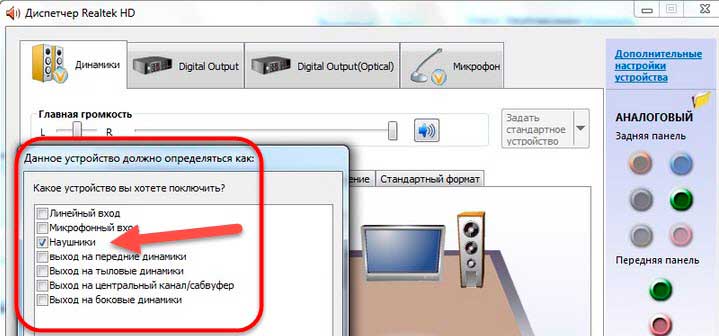
Но, к сожалению, не на всех компьютерах есть звуковой менеджер, многое зависит от типа динамиков и подключенной звуковой карты.
В этом случае вам нужно будет зайти в реестр и вручную все отредактировать или восстановить реестр из резервной копии.
Если звук не воспроизводится, или стал плохим.
В таких случаях, прежде всего, необходимо запомнить, какие действия производились на компьютере в последний раз, когда звук был нормальным. Возможно вы установили что-то новое. В этом случае проблему можно довольно легко решить, удалив установленную программу. В других случаях проблема может быть связана со случайным удалением важного компонента операционной системы. Таким образом, вы должны быть осторожны с любыми программами, которые вы удаляете. Следуйте всем советам по устранению неполадок, изложенным выше, скорее всего, чем-то, и это вам поможет. Всегда, в неясных ситуациях, вы можете воспользоваться разделом помощи, который находится в меню «Пуск.
Если звук хриплый или искаженный, проверьте настройку звука. Возможно, он потерялся или вы случайно добавили звуковой эффект, который теперь работает вместе со звуком.
Бывает, что звук в целом работает хорошо, но в какой-то конкретной программе проигрывается (или не проигрывается) в плохом качестве. Это можно исправить, посмотрев настройки звука в самой программе или, в крайнем случае, переустановив ее, это должно помочь.
Примеры из жизни
Для лучшего понимания изложенного выше материала в качестве примеров следует рассмотреть несколько распространенных ситуаций, которые имеют прямое отношение к рассматриваемой теме.
Следует отметить, что как описанные события, так и варианты их решения актуальны как для Windows 7, так и для Windows 10.
1. Нет звука через кабель HDMI, когда компьютер подключен к телевизору или монитору.
Проблема довольно частая и помимо описанных выше нюансов и возможных причин, для ее решения желательно проверить следующие моменты:
- На телевизоре активирован звук;
- Устройство вывода было повторно подключено к компьютеру под управлением Windows 7/10. Для контроля:
- Щелкните правой кнопкой мыши значок динамика на панели быстрого доступа и выберите «Устройства воспроизведения»;
- В открывшемся окне найдите воспроизводящее устройство, подключенное в данный момент с помощью кабеля HDMI;
- Щелкните по нему правой кнопкой мыши и выберите «Использовать по умолчанию»;
- Если в списке нет воспроизводящих устройств, активируйте «Показать отключенные устройства» и «Показать отключенные устройства».
- Щелкните правой кнопкой мыши значок динамика на панели быстрого доступа и выберите «Устройства воспроизведения»;
- Откройте «Диспетчер устройств» и обновите драйверы для компонента «HDMI Audio» и установленной «Звуковой карты»;
Отдельно стоит отметить, что немалую роль в решении такой проблемы играет порядок подключения устройств, то есть напрямую к соответствующим разъемам HDMI или с помощью переходника.
Также пользователям видеоадаптеров Nvidia придется проверить настройки в панели управления Nvidia».
2. При просмотре фильма не было звука из динамиков или наушников, при этом микшер указывал, что есть звук
Опять же, проблема и решение идентичны для Windows 7 и Windows 10.
Довольно легко исправить ситуацию, если нет физических проблем с устройствами вывода звука и программным драйвером.
Независимо от того, как отображается видеоконтент, например, на видеохостинге в браузере или медиаплеере с загруженным файлом на разделе диска, при потере звука необходимо проверить следующее:
- Откройте микшер громкости с помощью соответствующего значка;
- Обратите внимание на блок «Приложения»;
- В этом разделе будут отражены все параметры программного обеспечения, которые в настоящее время используют звуковую карту;
- Убедитесь, что, например, в браузере, в котором открывается хостинг, ползунок выставлен на нужный уровень громкости и, в принципе, звук не отключен.
Это также относится к медиаплеерам, работающим на компьютере.
3. Пропал звук после обновления операционной системы или переустановки ПО
Очень распространенная проблема, которая в большинстве случаев решается именно методами работы с драйверами устройств и программным обеспечением.
Здесь будет законным и логичным указать, что если звук пропал сразу после процедуры обновления, то первое, что нужно попробовать, — это восстановить конфигурацию компьютера до точки, которая предшествовала обновлению.
Когда ничего не помогло
Если ни один из вышеперечисленных способов восстановления звука компьютерной техники не помог, остается попробовать воспользоваться несколькими советами:
- если звук был только недавно, но теперь пропал, возможно, была установлена программа или драйвер, что вызвало конфликт оборудования. Чтобы исправить это, выполните восстановление системы;
- если у вас есть запасная звуковая карта или динамики, подключите их к компьютеру и установите новые драйверы;
- если ничего не помогает, переустановите операционную систему, если это решает ситуацию, нужно проверять работу аудиодрайверов после установки каждой новой программы;
- заменить динамики на наушники или наоборот — возможно, проблема только в устройстве вывода звука.
Если ничего не помогает, остается только обратиться за помощью к специалистам.
В операционных системах Windows 7, 8 и 10 проблемы со звуком возникают по разным причинам. Мы рассмотрели наиболее распространенные, а также действия, которые необходимо предпринять при их появлении, чтобы пользователи в большинстве случаев могли справиться с проблемой самостоятельно. Если ни один из описанных способов не помог, то остается обратиться за помощью в сервисный центр.
